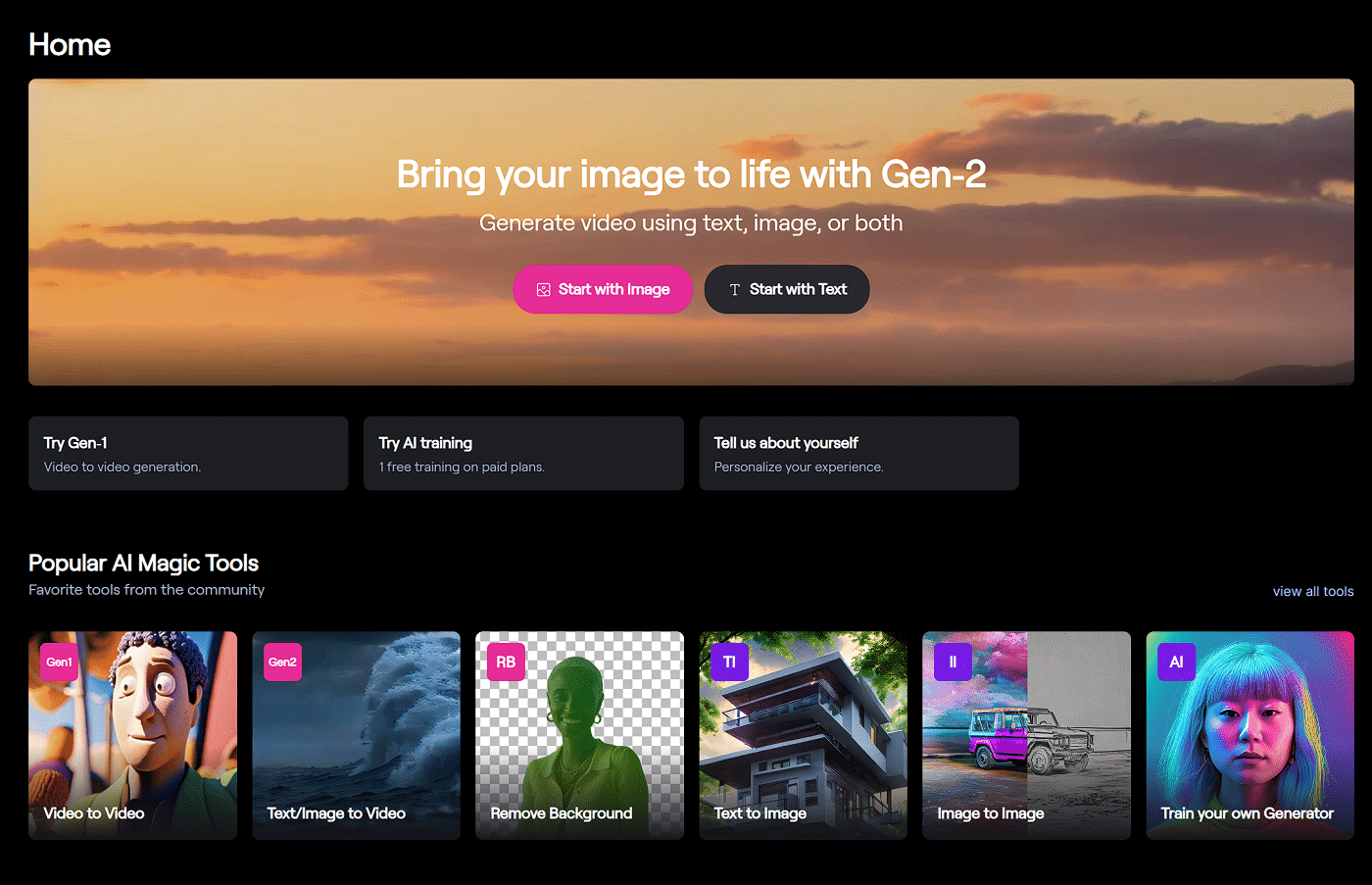Runway Gen-2 es un servicio online que permite la creación de imágenes y vídeos utilizando exclusivamente inteligencia artificial. La idea surgió de tres amigos –Cristóbal Valenzuela, Anastasis Germanidis y Alejandro Matamala– que fundaron la empresa del mismo nombre (Runway), en 2020. El objetivo es ofrecer herramientas para la creación y manipulación de contenidos multimedia: Gen-2 es la última versión. Mientras que Gen-1 pedía al usuario que subiera un vídeo al servicio, para que sirviera de base para crear contenido nuevo, este elimina todo eso y funciona exclusivamente a través de indicaciones (órdenes o comandos) ingresadas por el usuario.
Cómo utilizar la pista Gen-2
Lo primero que debemos hacer es acceder a la web de la compañía: runwayml.com (si tienes un iPhone, también puedes instalar la aplicación, que sólo está disponible para iOS). Aparentemente a Runway no le gusta mucho Edge, pero funciona bien con Chrome. Para utilizar esta herramienta de inteligencia artificial, es necesario crear una cuenta, que es gratuita: puede configurar las credenciales de acceso o utilizar su ID de Google o Apple. Luego de crear la cuenta, el servicio comienza con 125 créditos y, por cada segundo de video generado, se gastan 5. La cuenta gratuita no te permite agregar créditos, pero solo necesitas saber si quieres pagarlos o no. . A. …tiene menos límites.
La interfaz de Runway incluye una columna, a la izquierda, donde puedes encontrar las diferentes acciones que puedes realizar con el servicio, divididas en tres secciones principales: “Vídeo”, “Imágenes” (con edición y generación) y “3D”.
Crea tu primer vídeo
1 – Haga clic en “Generar vídeos”. La parte superior del sitio cambia y aparecen dos botones: “Comenzar con imagen” y “Comenzar con texto”. Como sugieren los nombres, la primera opción te permite subir una imagen que servirá como base para el video y la segunda genera un video a partir del texto que ingresas. Haga clic en “Comenzar con texto”.
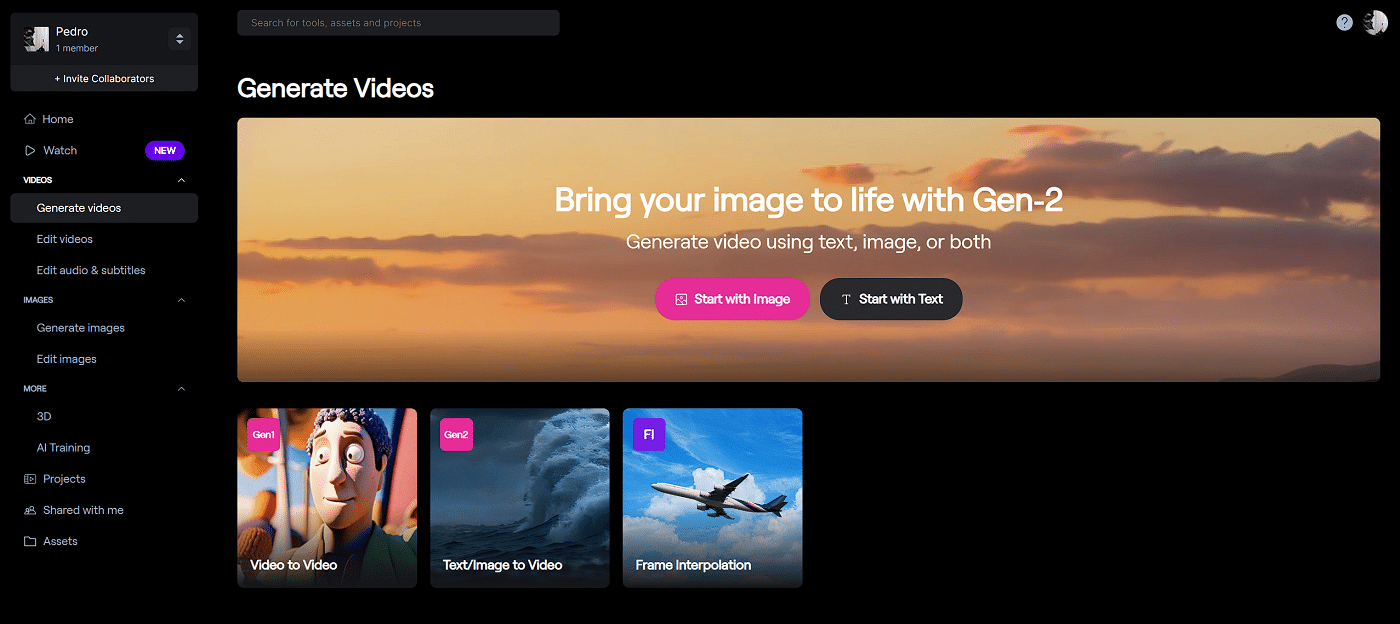
dos – El contenido se convierte en una pantalla donde puedes describir la escena de vídeo que quieres generar, algo que sólo se puede hacer en inglés. Luego haga clic en “Vista previa gratuita” para ver el resultado antes de generar el video final y gastar los créditos. El mensaje que insertamos para generar el video fue “olas chocando contra rocas, en un planeta distante”.
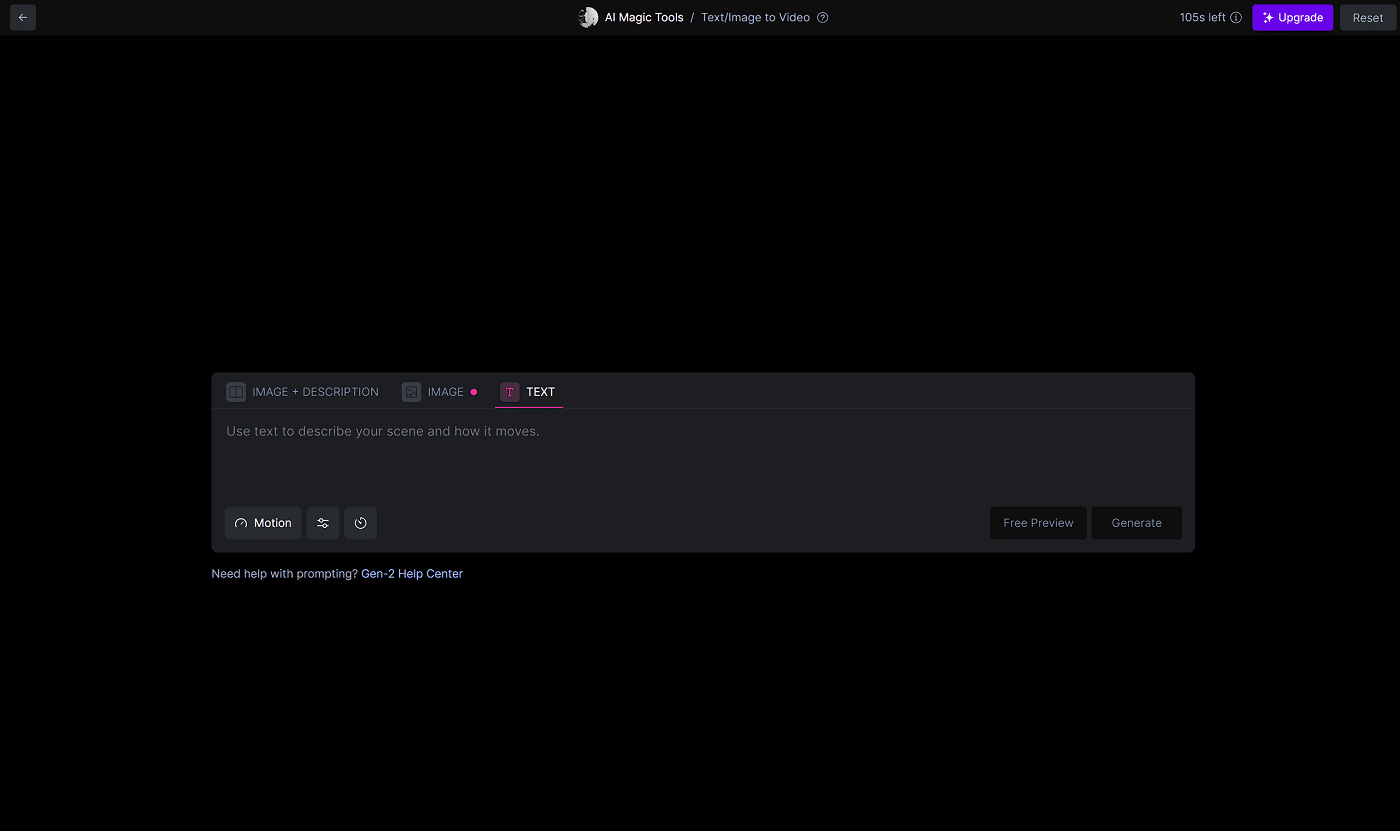
3 – Este es el resultado final. Puedes optar por gastar más créditos y aumentar el tamaño del vídeo o compartirlo a través de un enlace.
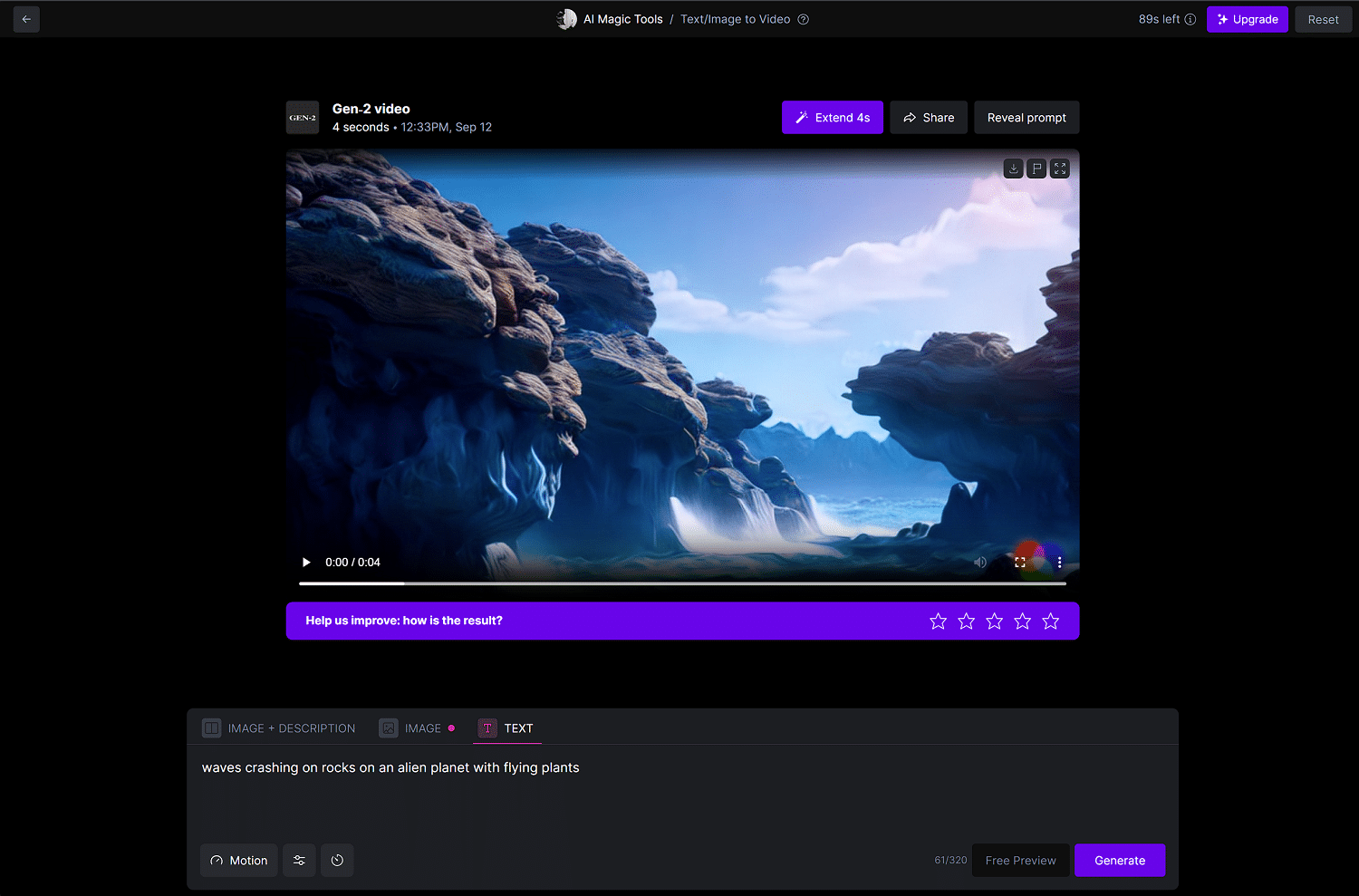

“Explorador apasionado. Aficionado al alcohol. Fanático de Twitter. Webaholic galardonado. Aficionado a la comida. Geek de la cultura pop. Organizador”.